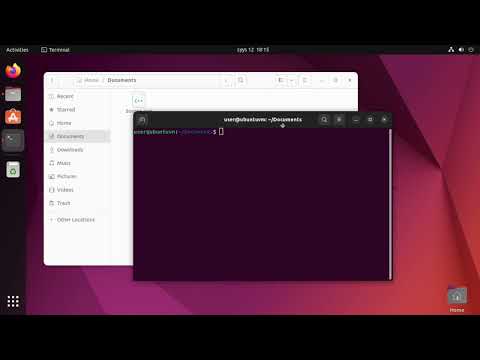Certificatele SSL sunt fișiere speciale utilizate pentru a cripta conexiunile la servere la distanță, cum ar fi site-urile pe care le vizitați pe web. Dacă întâlniți o eroare legată de SSL sau un certificat (sau vedeți un mesaj care spune că conexiunea dvs. nu este privată), este posibil să puteți rezolva problema efectuând sarcini simple pe computer. Dar dacă ajustarea datei și orei computerului, ștergerea cookie-urilor, actualizarea browserului sau ștergerea stării SSL a computerului nu remediază eroarea, problema este probabil cu certificatul SSL - nu cu computerul. Acest wikiHow vă învață cum să remediați erorile de certificat SSL în timp ce navigați pe web.
Pași
Pasul 1. Verificați mesajul de eroare
Există o varietate de browsere web, dar multe dintre ele sunt construite pe aceeași platformă (Chromium). Erorile ar putea arăta puțin diferite în funcție de browserul pe care îl utilizați, dar vă puteți da seama adesea dacă eroarea certificatului se află la capătul dvs. (computerul pe care îl utilizați) sau la capătul serverului, dacă puteți descifra mesajul de eroare. Dacă vedeți oricare dintre următoarele erori, problema se referă la site-ul web, nu la computer:
- NET:: ERR_CERT_AUTHORITY_INVALID
- NET:: ERR_CERT_COMMON_NAME_INVALID
- NET:: ERR_CERT_REVOKED
- NET:: ERR_CERT_AUTHORITY_INVALID
- ERR_SSL_WEAK_EPHEMERAL_DH_KEY
- ERR_SSL_VERSION_OR_CIPHER_MISMATCH

Pasul 2. Asigurați-vă că setările datei și orei computerului sunt corecte
Dacă nu vedeți una dintre erorile anterioare, problema ar putea fi ca computerul dvs. să raporteze data sau ora incorecte. Pentru a vă asigura că data și ora sistemului nu cauzează problema, setați computerul să obțină automat data și ora. Iată cum:
- În Windows, faceți clic dreapta pe data sau ora din colțul din dreapta jos, faceți clic pe Reglați data / ora, apoi glisați comutatorul „Setați timpul automat” pe Activat.
- Pe un Mac, dați clic pe data sau ora din partea dreaptă sus, selectați Deschideți Preferințe pentru dată și oră, și apoi verificați Setați automat data și ora cutie.

Pasul 3. Ștergeți memoria cache și cookie-urile
Dacă ora sistemului dvs. a fost deja corectă, puteți rezolva adesea erorile SSL ștergând anumite fișiere pe care site-urile web le salvează pe computer. Ștergerea cookie-urilor, precum și ștergerea memoriei cache, pot remedia o mare varietate de erori de navigare pe lângă funcționarea defectuoasă a certificatului.

Pasul 4. Actualizați browserul
Utilizarea unei versiuni mai vechi a unui browser web poate duce la erori de certificat SSL și comportamente generale ciudate. Căutați și instalați orice actualizări disponibile pentru browserul dvs.
De asemenea, puteți încerca un alt browser web pentru a vedea dacă acest lucru rezolvă problema. De exemplu, dacă utilizați Safari pentru macOS sau Edge pentru Windows, încercați să instalați Chrome și să verificați dacă puteți vedea site-ul web acolo. Dacă primiți o eroare SSL pe două browsere diferite, probabil că există o problemă cu certificatul în sine
Pasul 5. Ștergeți starea SSL a computerului
Dacă vedeți o eroare SSL atunci când utilizați o altă aplicație pe computer, cum ar fi o aplicație de e-mail sau FTP pe care o utilizați pentru o rețea sigură, ștergerea stării dvs. SSL ar putea rezolva problema. Dacă computerul dvs. a salvat o versiune incorectă a certificatului SSL, le puteți șterge.
Pe un Mac, apăsați Comandă + Bara de spațiu 'pentru a deschide căutarea Spotlight, tastați breloc, apoi faceți clic pe Keychain Access pentru a deschide aplicația. Clic Autentificare în panoul din stânga, apoi faceți clic pe Certificate sub „Categorie” în stânga. Ștergeți certificatul care vă dă probleme făcând clic dreapta pe el și selectând Șterge.

Pasul 6. Restabiliți setările implicite ale browserului
Dacă ștergerea datelor browserului și actualizarea software-ului nu au funcționat, problema dvs. poate fi legată de setările browserului. În acest caz, resetarea browserului la setările sale originale va dezactiva extensiile și setările care ar putea interfera cu certificatul.
sfaturi
- Site-urile web care încep cu „https:” au toate certificate SSL sau TLS.
- Majoritatea browserelor vă vor anunța dacă nu sunteți conectat la un site web criptat afișând o pictogramă de lacăt deblocat lângă adresa site-ului.